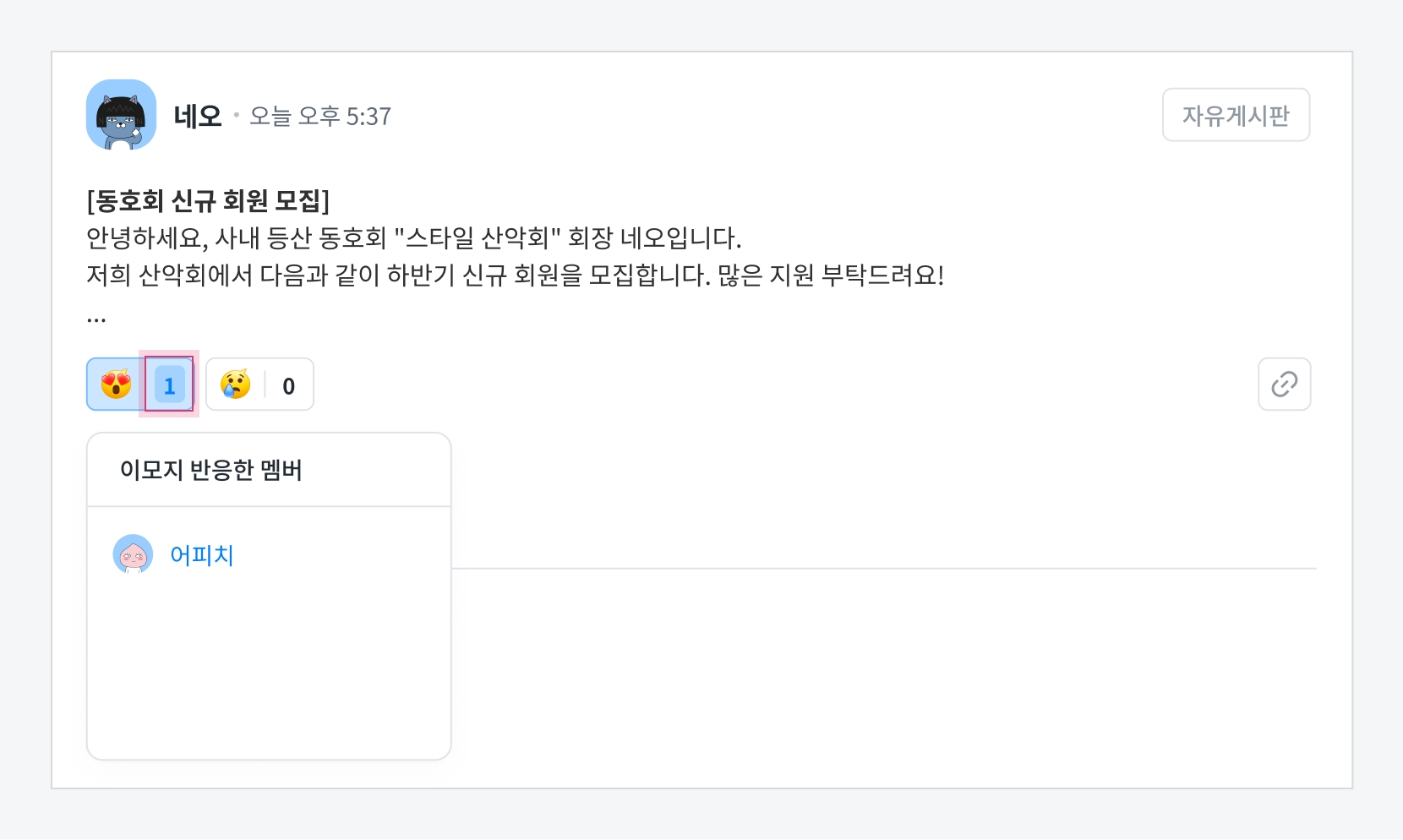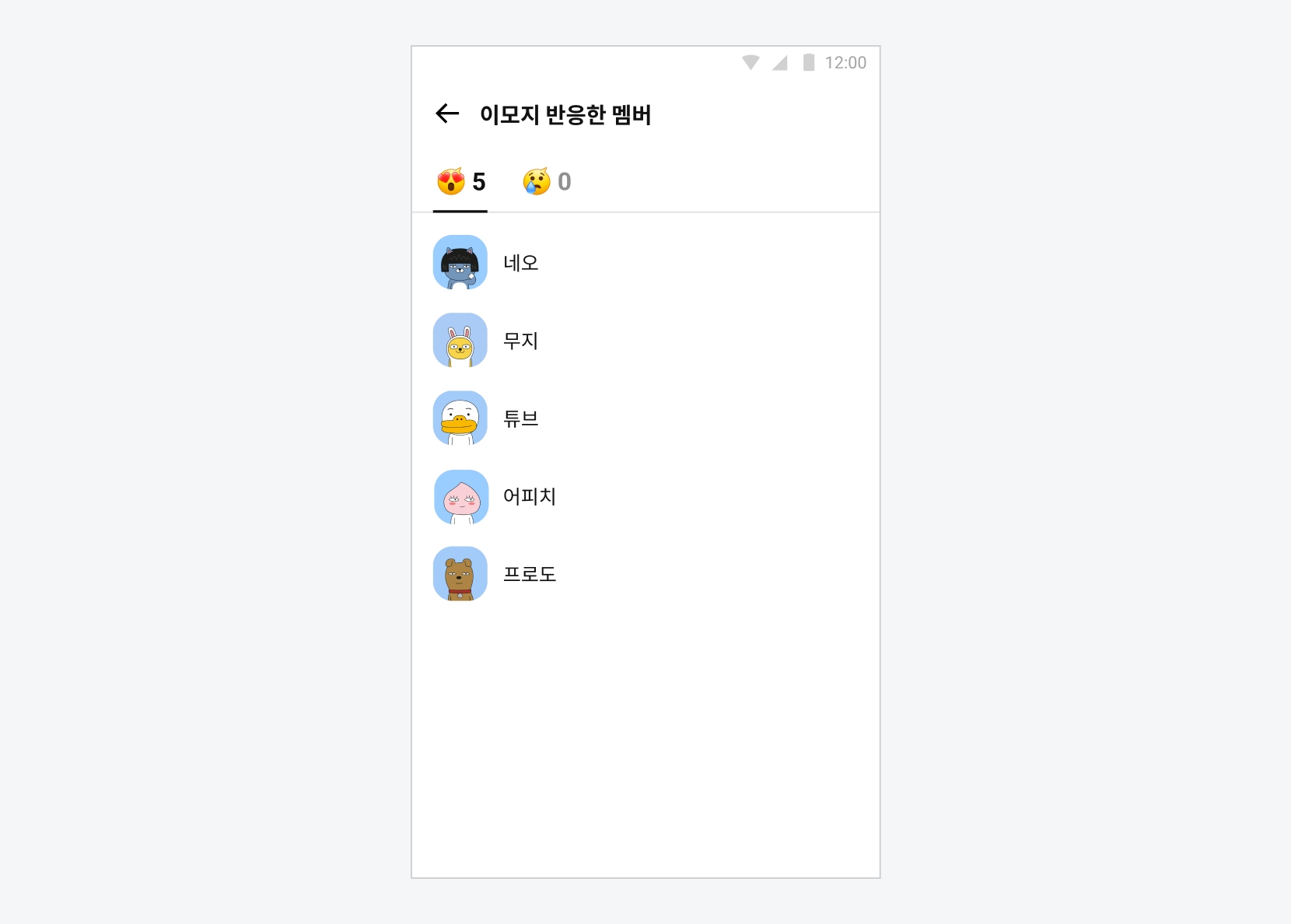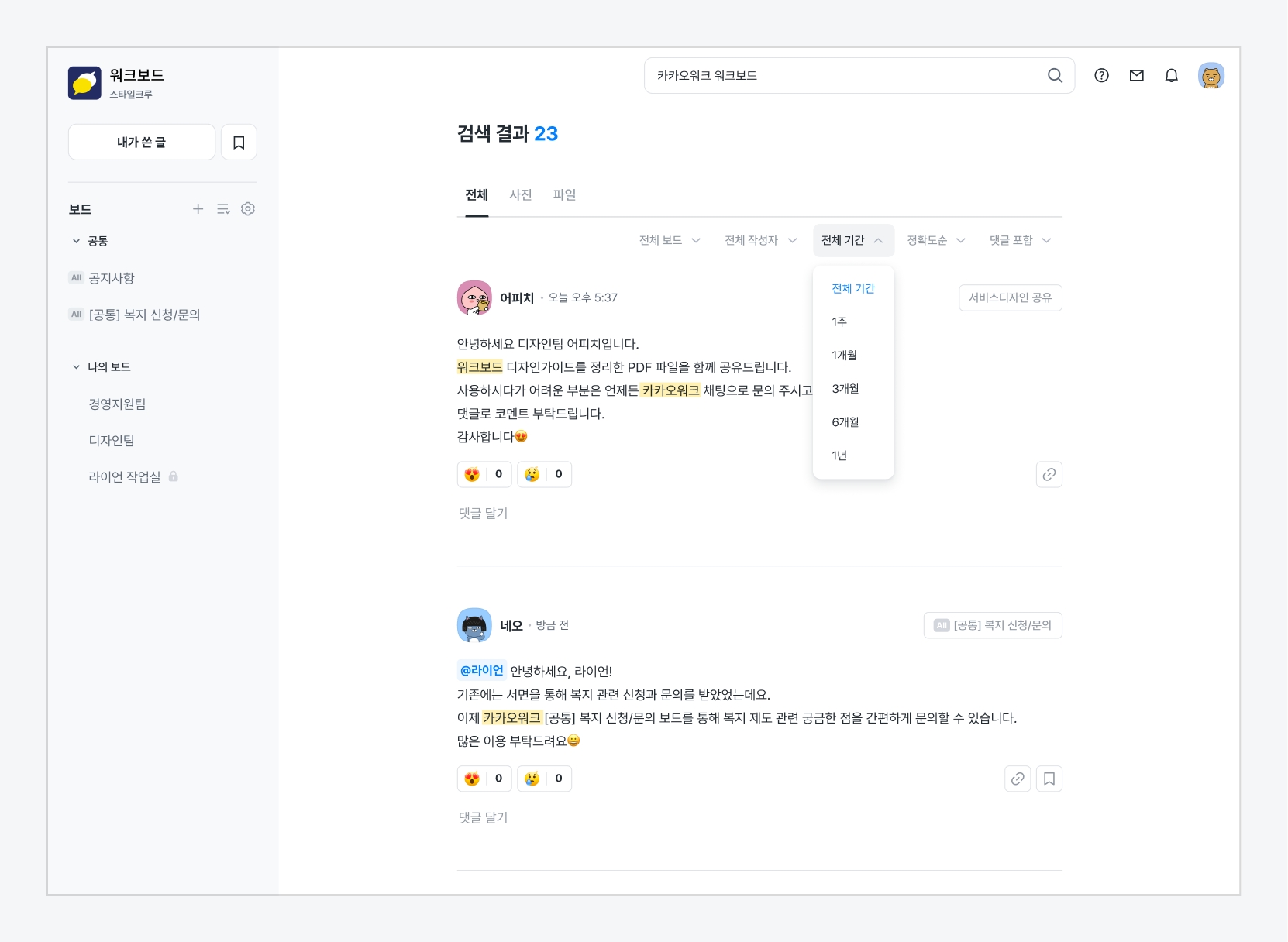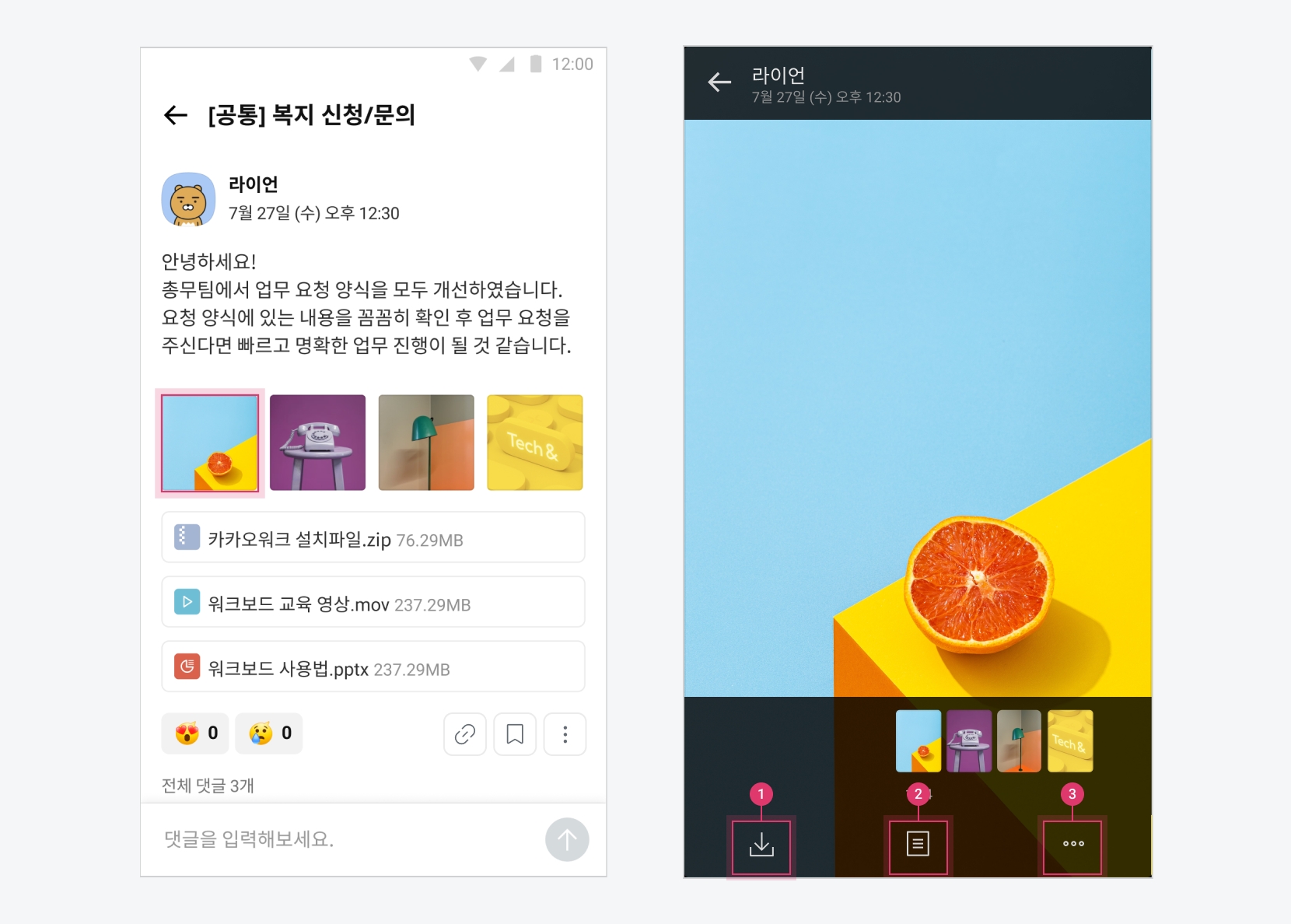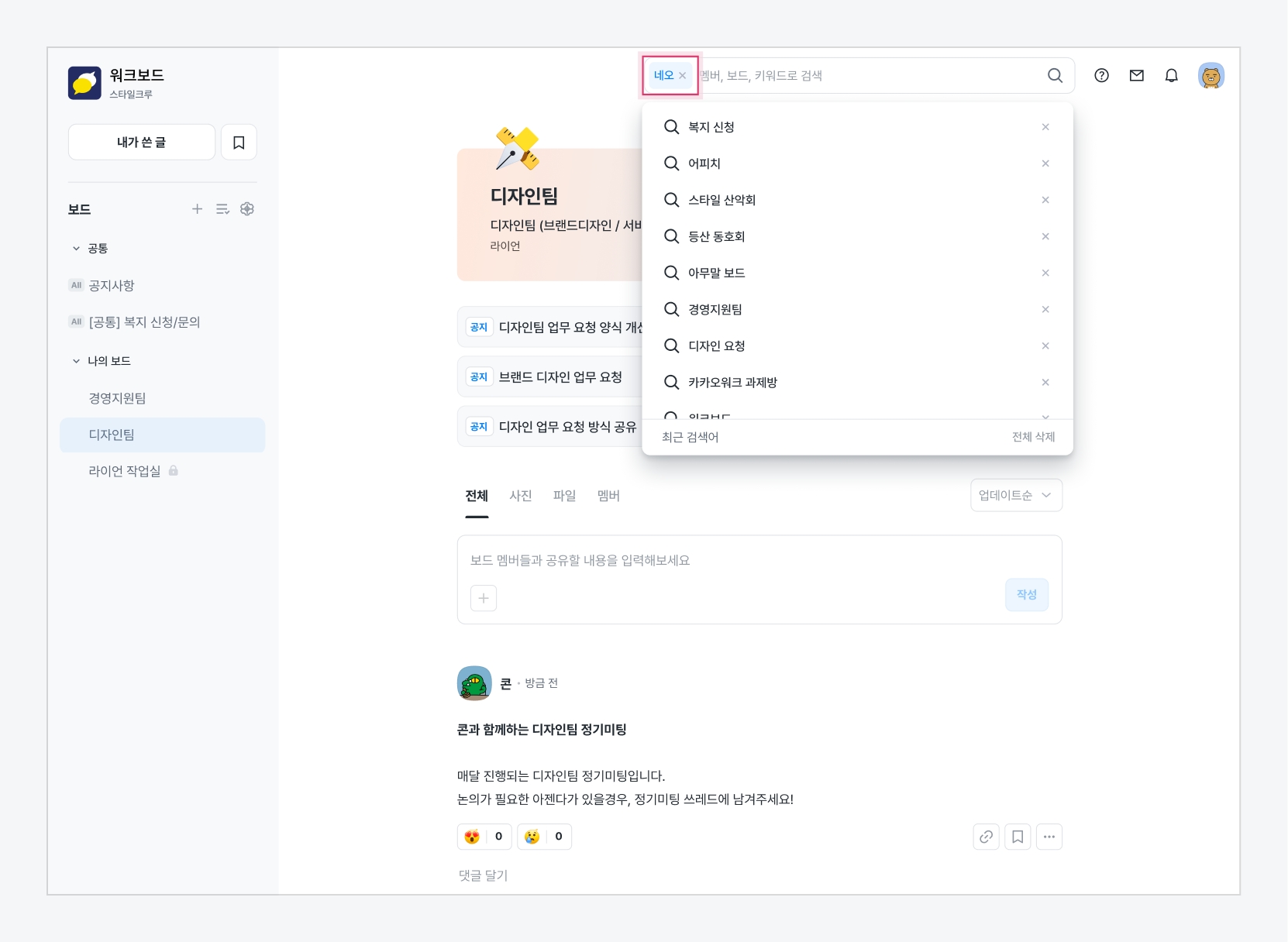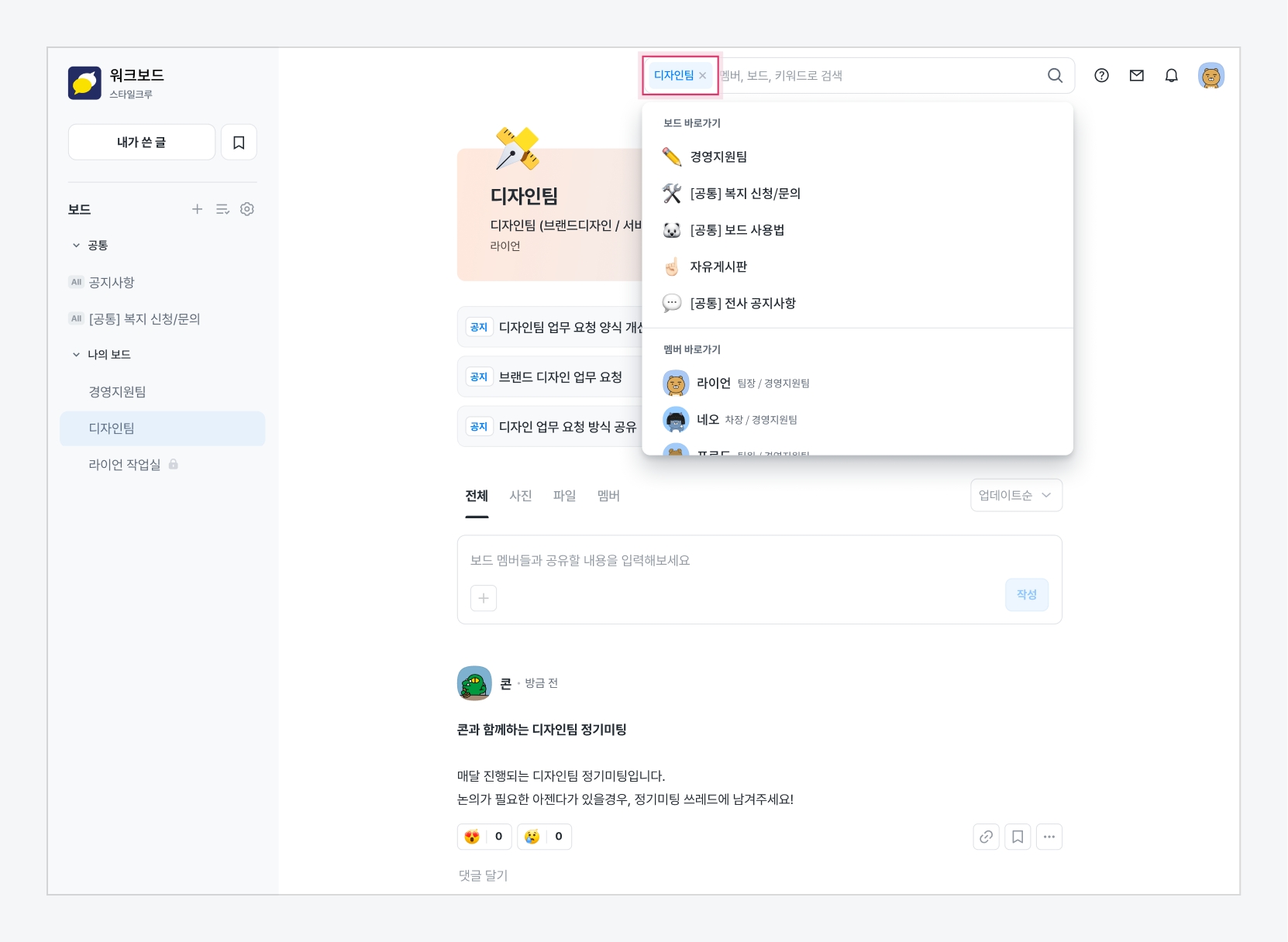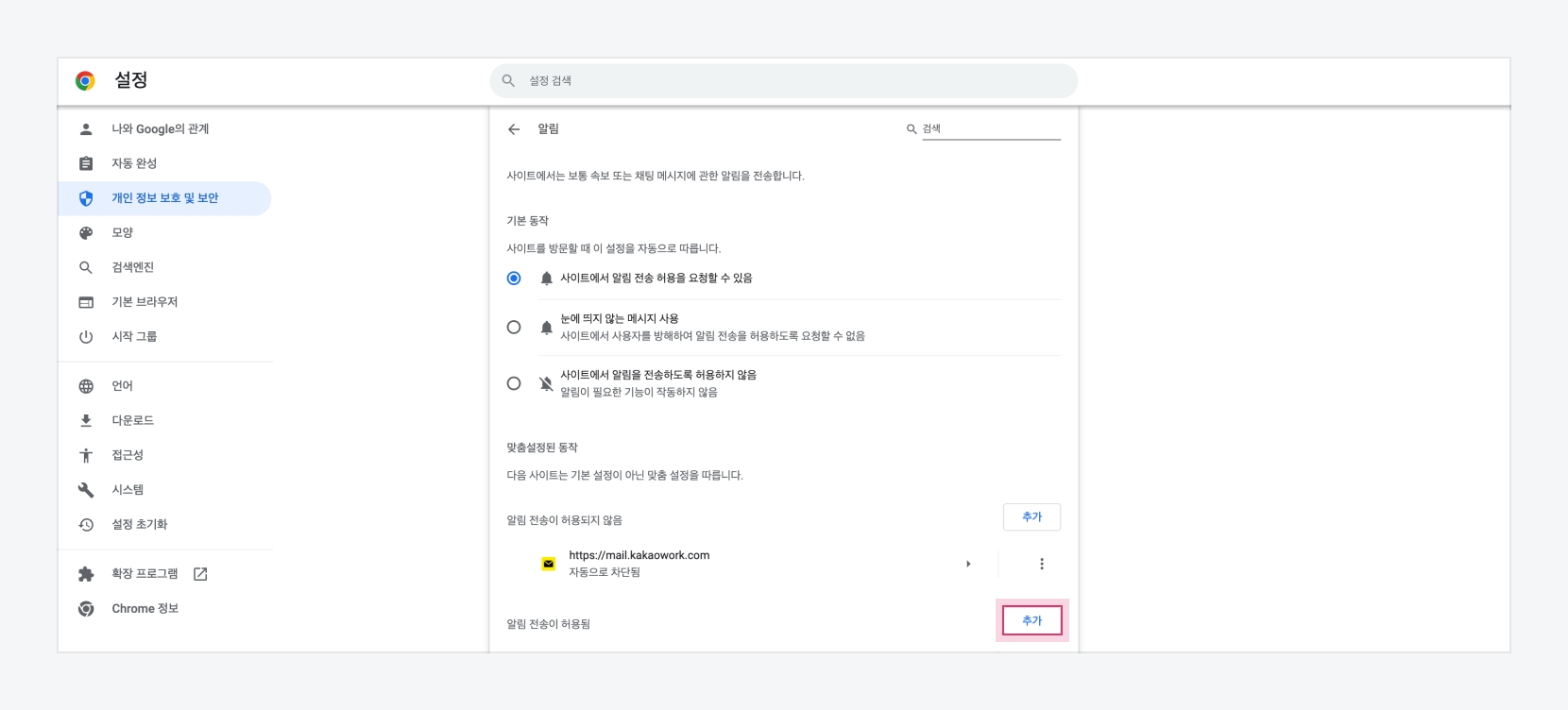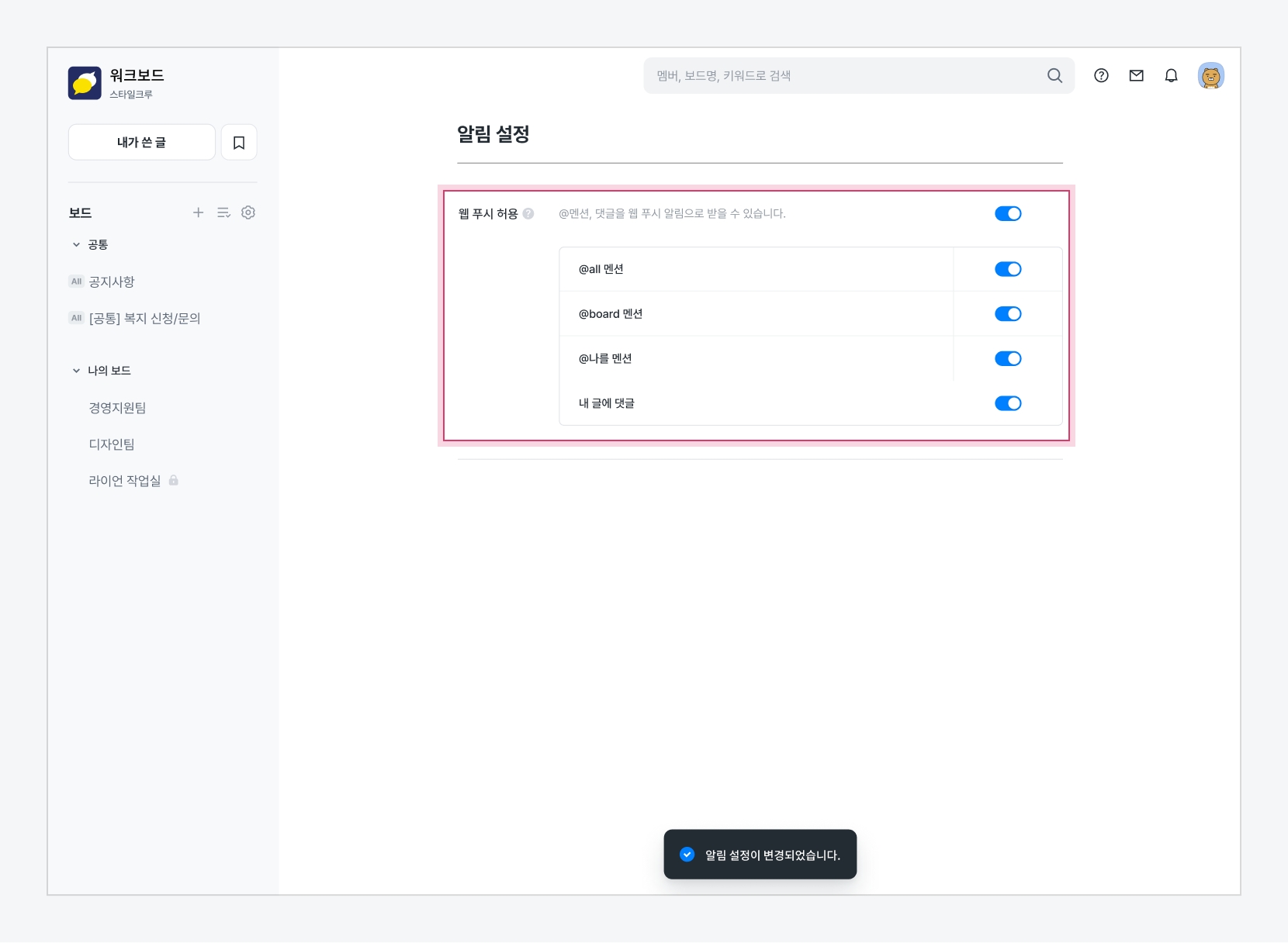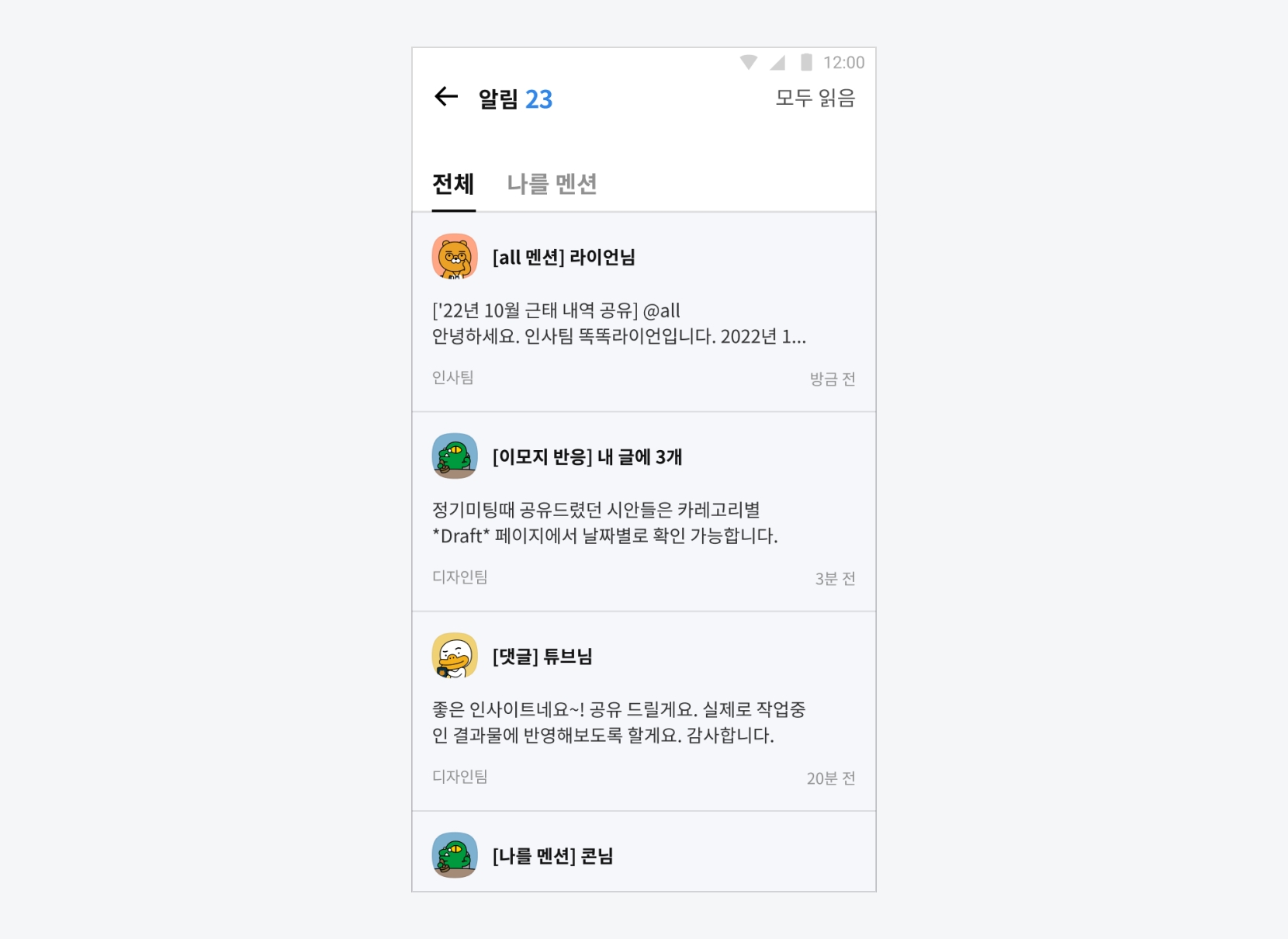게시글에 댓글을 작성해 보드 내 멤버들과 소통할 수 있습니다.
댓글을 등록할 게시글에서 댓글 입력창을 클릭합니다.
댓글 작성 후, [작성] 버튼을 클릭합니다.
댓글에도 게시글 작성 시와 같이 이미지 및 파일 첨부/멘션/볼드체 설정/링크 연결이 가능합니다.
내가 쓴 댓글은 직접 수정하거나 삭제할 수 있습니다.
이모지 반응은 이모지(Emoji)를 사용하여 게시글 및 댓글에 쉽고 빠르게 응답할 수 있는 기능입니다.
이모지 옆에 해당 이모지를 선택한 멤버 수가 표시됩니다.
게시글 및 댓글에 두 가지 이모지를 동시에 사용할 수 있으며, 반응한 이모지를 다시 선택하면 이모지 반응이 해제됩니다.
반응한 이모지의 숫자를 클릭하면, 이모지 별 반응 멤버를 확인할 수 있습니다.
이모지에 반응한 순서대로 멤버가 정렬됩니다.
이모지를 길게 누르면, 이모지 별 반응 멤버를 확인할 수 있습니다.
이모지에 반응한 순서대로 멤버가 정렬됩니다.
게시글 내 이미지를 선택하면, 이미지 뷰어에서 이미지를 열람할 수 있습니다.
⓵ 원글보기
해당 이미지가 첨부된 원 게시글 및 댓글로 이동
⓶ 다운로드
첨부된 이미지를 PC에 저장
⓵ 저장
첨부된 이미지를 내 디바이스에 저장
⓶ 원문 이동
해당 이미지가 첨부된 원 게시글 및 댓글로 이동
⓷ 더보기
이미지 제목/종류/크기/해상도 정보 표시
특정 게시글 및 댓글의 링크를 동일한 워크스페이스에 속한 멤버들과 공유할 수 있습니다. 링크를 공유받은 멤버는 해당 게시글 및 댓글 원문으로 간편하게 이동할 수 있습니다.
복사한 링크를 다른 멤버들에게 공유합니다.
워크보드 내의 보드, 멤버, 게시글, 첨부파일 등을 간편하게 검색할 수 있습니다.
검색창에 최근 검색어가 최대 10개까지 표시됩니다.
검색창에 키워드 입력 시, 해당 키워드가 포함된 보드명과 멤버가 검색어로 추천됩니다.
안내
비공개 보드의 보드명, 게시글, 댓글은 내가 해당 비공개 보드의 멤버일 때만 검색 결과에서 확인할 수 있습니다.
워크보드 홈 화면 검색창에 키워드를 입력하여 보드, 멤버, 게시글을 빠르게 찾을 수 있습니다.
검색 결과에서 상세 필터링 옵션(보드, 작성자, 기간, 정렬 순서, 댓글 포함 여부)을 적용할 수 있습니다.
특정 보드에서 검색 시 검색창에 보드명 필터가 적용되어, 해당 보드에 참여한 멤버나 작성된 게시글을 검색할 수 있습니다.
멤버 프로필 > [작성한 글] 버튼을 클릭해 해당 멤버의 피드를 확인할 수 있습니다. 멤버 피드에서 검색 시 검색창에 작성자명 필터가 적용되어, 해당 멤버가 작성한 게시글과 댓글을 검색할 수 있습니다.
단축키를 활용해 워크보드 내 일부 기능을 간편하게 사용할 수 있습니다.
esc
팝업 닫기
← / →
좌/우로 이동
ctrl(command) + ]
앞 페이지로 이동
ctrl(command) + [
뒤 페이지로 이동
H
홈으로 이동
ctrl(command) + B
글 작성 에디터 > 볼드체 설정
ctrl(command) + K
글 작성 에디터 > 링크 삽입
ctrl(command) + enter
글 작성 에디터 > 작성
나와 관련된 워크보드 알림은 모두 알림센터에서 확인할 수 있으며, 일부 알림은 웹 푸시 알림으로 수신할 수 있습니다.
알림센터에서 나와 관련한 워크보드의 알림 내역을 확인할 수 있습니다. 읽지 않은 알림의 개수만큼 숫자 배지가 표시됩니다. 모두 읽음 혹은 모두 읽기을 선택하면 모든 알림이 읽음 처리되고 숫자 배지가 사라집니다.
워크보드 알림 종류
[all 멘션]
워크스페이스 전체 멤버가 멘션된 경우(@all)
[board 멘션]
특정 보드에 참여 중인 전체 멤버가 멘션된 경우(@board)
[나를 멘션]
내가 개별 멘션된 경우 - 나를 멘션 탭에서 모아볼 수 있음
[댓글]
내 게시글에 댓글이 새로 작성된 경우
[이모지 반응]
내 게시글/댓글에 이모지 반응이 새로 추가된 경우
전사 보드에 참여
전사 보드가 추가되어 참여하게 된 경우 - 관리자가 공개 보드를 전사 보드로 설정시 발송
[초대 거절]
발송한 비공개 보드 초대장을 상대방이 거절한 경우
[초대 만료]
수신한 초대장의 유효기간(30일)이 만료된 경우
보드 매니저 권한 위임
기존 보드 매니저로부터 보드 매니저 권한을 위임받은 경우
관리자의 요청으로 보드에서 나감
특정 비공개 보드에서 내보내진 경우
관리자의 요청으로 보드 삭제
관리자에 의해 보드가 삭제된 경우 - 삭제된 보드의 보드 매니저에게 발송
워크보드에서 작성된 전체 멘션(@all), 보드 멘션(@board), 개인 멘션(@나를 멘션), 내 글의 댓글에 대한 웹 푸시 알림을 수신할 수 있습니다. 웹 푸시 알림 수신 여부를 설정하는 방법은 다음과 같습니다.
프로필 이미지 > 알림 설정 메뉴에서 알림을 활성화 또는 비활성화합니다.
웹 푸시 알림을 수신하기 위해서는 브라우저 알림을 허용해야 합니다. 브라우저 알림을 허용하는 방법은 다음과 같습니다.
주의
웹 푸시 알림은 브라우저 알림 설정을 허용해야만 수신할 수 있으므로, 웹 푸시 알림 사용 시 반드시 설정을 진행하시기 바랍니다.
Chrome
설정 > 개인정보 및 보안 > 사이트 설정 > 알림 메뉴에서 워크보드 도메인 추가
Microsoft Edge
설정 > 쿠키 및 사이트 권한 > 알림 메뉴에서 워크보드 도메인 추가
Safari
현재 웹 푸시 알림 기능 미지원
개인 정보 보호 및 보안 > 사이트 설정 > 알림 메뉴를 클릭합니다.
알림 전송이 허용됨 항목의 [추가] 버튼을 클릭합니다.
사이트 추가 팝업창에서 https://workboard.kakaowork.com/를 입력하고 [추가] 버튼을 클릭합니다.
쿠키 및 사이트 권한 > 알림 메뉴에서 허용 항목의 [추가] 버튼을 클릭합니다.
사이트 추가 팝업창에서 https://workboard.kakaowork.com/를 입력하고 [추가] 버튼을 클릭합니다.
안내
브라우저 알림 설정을 허용했음에도, 웹 푸시 알림이 수신되지 않는다면 다음 설정을 확인하시기 바랍니다.
mac OS: 시스템 환경설정 > 알림 > 사용하는 브라우저 선택 > 알림 허용 활성화
Windows: 시작 > 설정 > 시스템 > 알림 및 작업 > 사용하는 브라우저 알림 활성화
내가 작성한 댓글의 아이콘을 클릭해 댓글을 수정하거나 삭제합니다.
내가 작성한 댓글의 아이콘을 클릭해 댓글을 수정하거나 삭제합니다.
게시글 및 댓글의 아이콘을 클릭하여 링크를 복사합니다.
Chrome 브라우저의 아이콘 > 설정을 클릭합니다.
Microsoft Edge 브라우저의 아이콘 > 설정을 클릭합니다.